W tym samouczku dowiesz się, jak usunąć uciążliwe obiekty jak przechodnie z nagrania wideo na plaży, aby stworzyć scenę bez ludzi. Dzięki funkcji wypełniania opartego na treści w programie Adobe After Effects będziesz w stanie inteligentnie zastąpić te obiekty otoczeniem. Cały proces jest krok po kroku omówiony, dzięki czemu będziesz mógł zastosować to także w swoich własnych projektach.
Najważniejsze wnioski
- Wypełnianie oparte na treści w programie After Effects pozwala usuwać obiekty z nagrań wideo i zastępować je odpowiednimi treściami otoczenia.
- Stworzenie precyzyjnej maski jest kluczowe dla powodzenia procesu, zwłaszcza aby upewnić się, że otaczające obrazy są interpretowane poprawnie.
- Monitorowanie obiektów w czasie jest konieczne, aby maska poprawnie pokrywała obiekty na obrazie podczas całego ujęcia.
Instrukcja krok po kroku
1. Importuj swój film
Otwórz program Adobe After Effects i zaimportuj swoje nagranie, przeciągając odpowiedni plik do okna projektu. Następnie utwórz nową kompozycję.
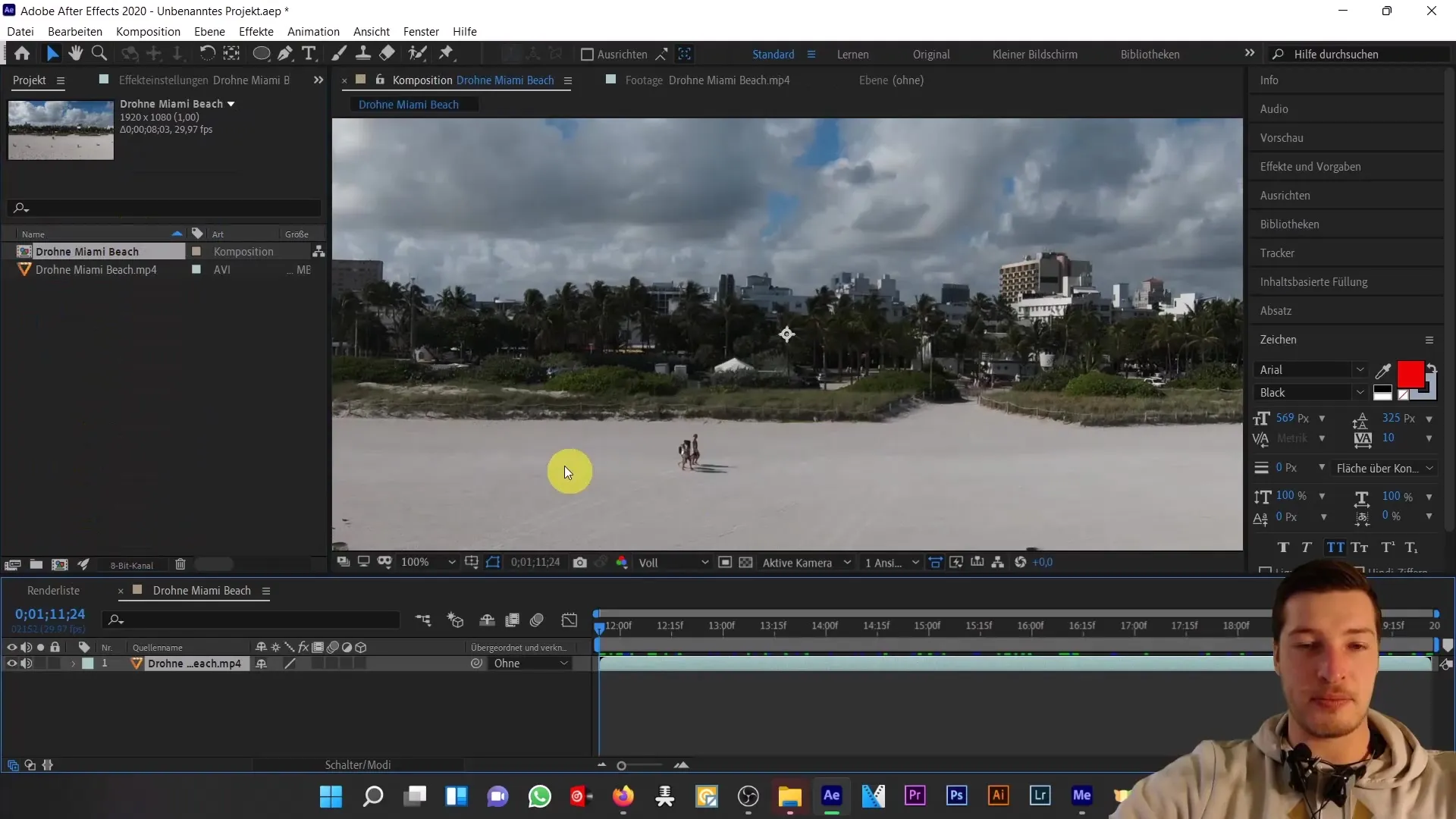
Jeśli dodasz wideo do kompozycji, zobaczysz nagranie pokazujące piękną krajobraz plaży. Jednak wcześniej na obrazie znajdują się przechodnie, których chcemy usunąć.
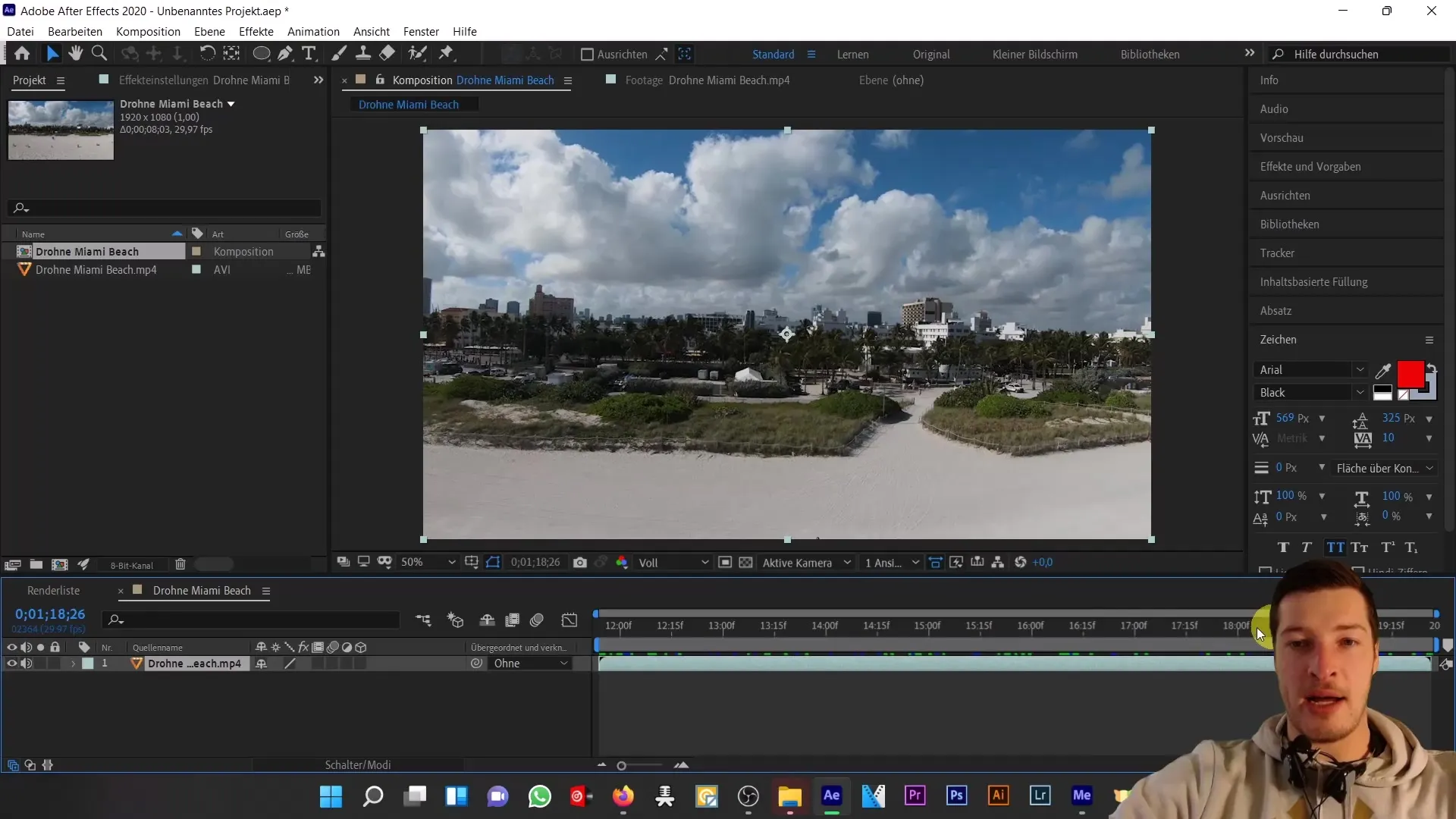
2. Włącz wypełnianie oparte na treści
Opcję wypełniania opartego na treści znajdziesz po prawej stronie pod opcją Tracker. Jeśli nie jest widoczna, przejdź do "Okno" i wybierz "Wypełnienie oparte na treści", aby otworzyć okno.
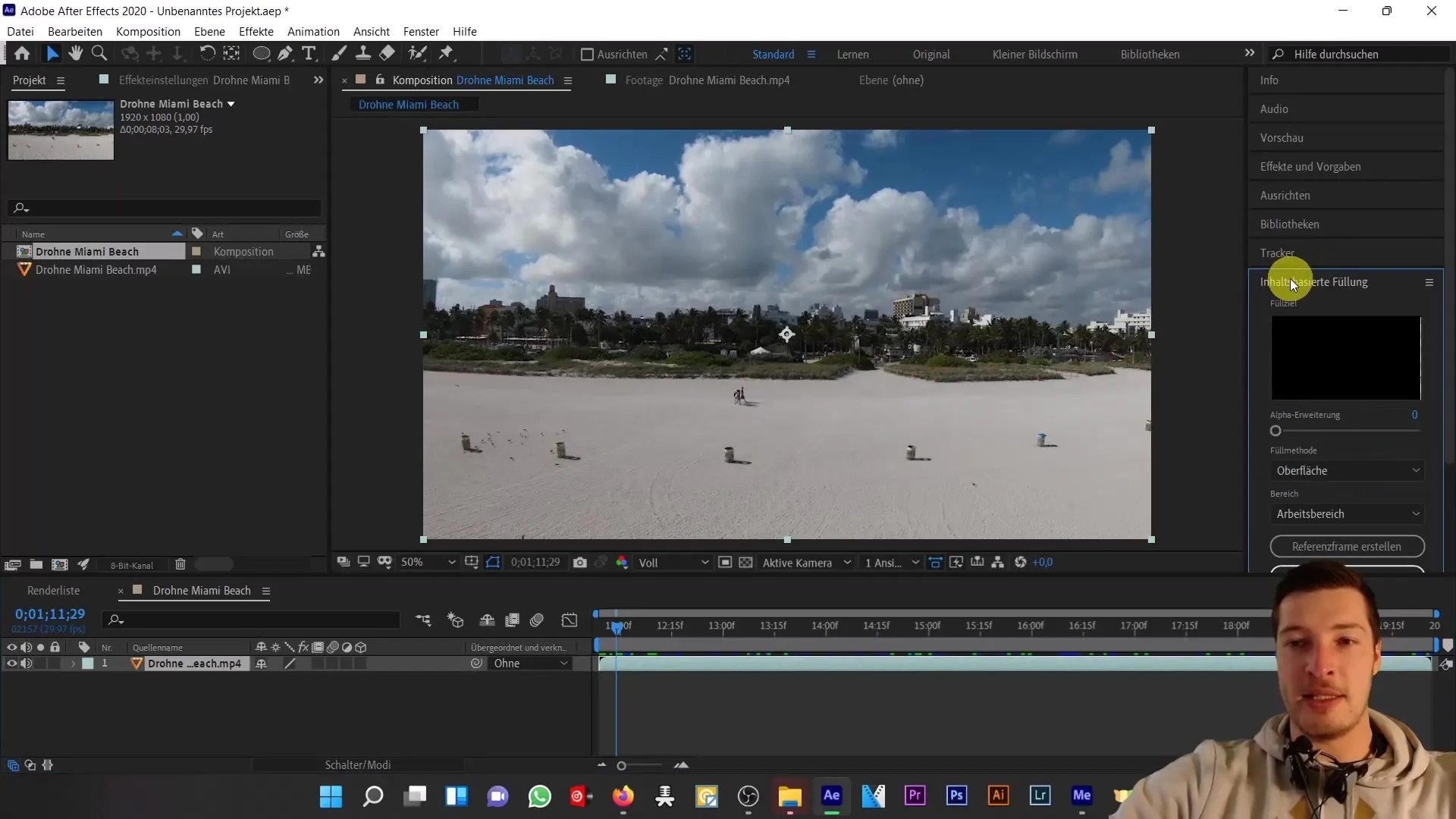
3. Stwórz maskę wokół przechodniów
Aby usunąć przechodniów z nagrania, potrzebujesz maski. Wybierz narzędzie Elipty i przytrzymaj klawisz Shift, aby podczas rysowania stworzyć idealny okrąg.
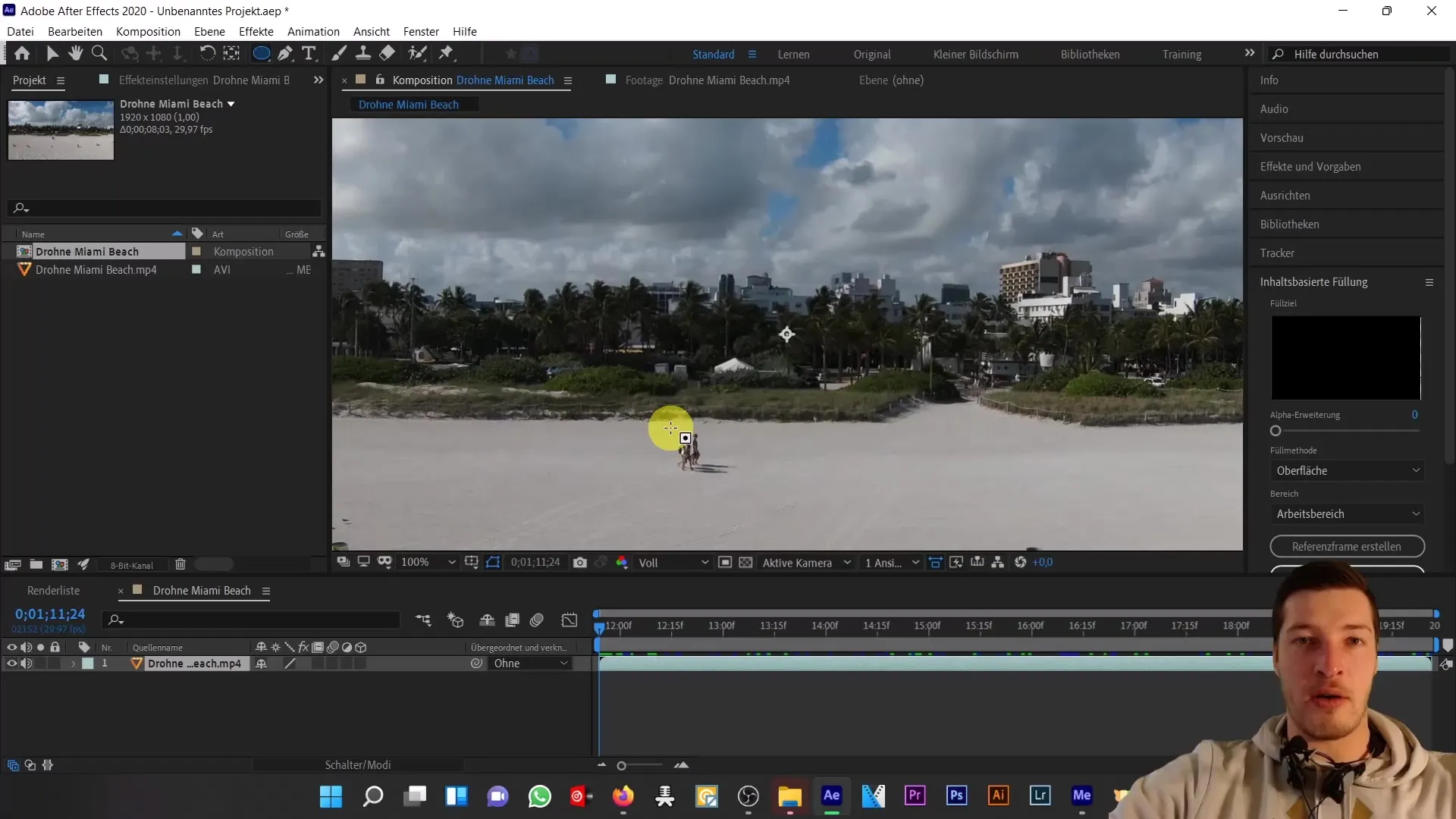
Rysuj maskę obszernie wokół przechodniów, włącznie z ich cieniami. Upewnij się, że maska nie jest rysowana zbyt blisko obiektów, aby uniknąć artefaktów.
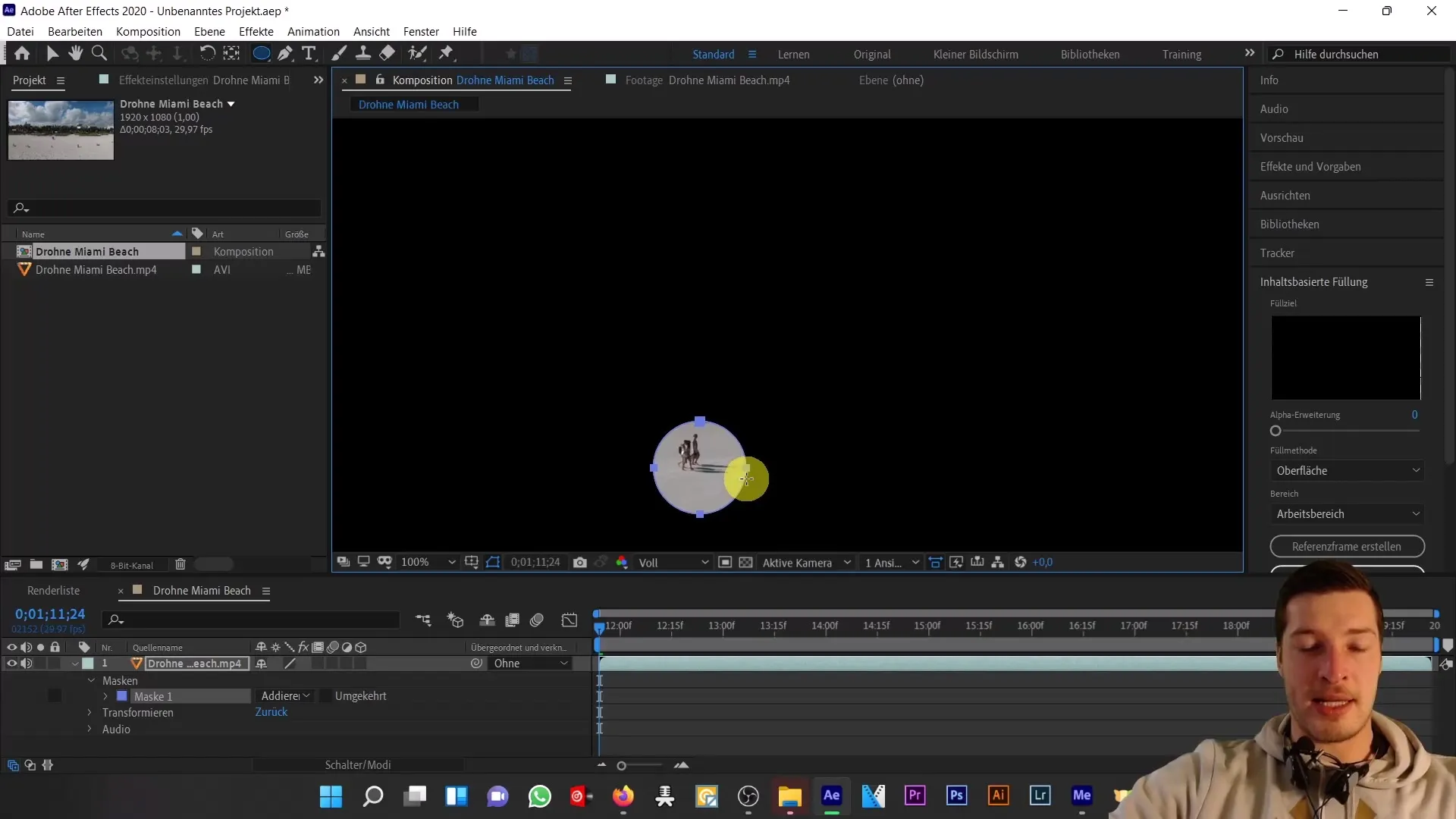
4. Śledź przechodniów
Aktywuj stoperkę dla ścieżki maski, aby ustawić kluczową klatkę. Przejdź na koniec kompozycji i tymczasowo wyłącz maskę, aby zobaczyć, gdzie znajdują się przechodnie. Teraz przesuń całą maskę, aby śledzić przechodniów w trakcie trwania nagrania wideo.
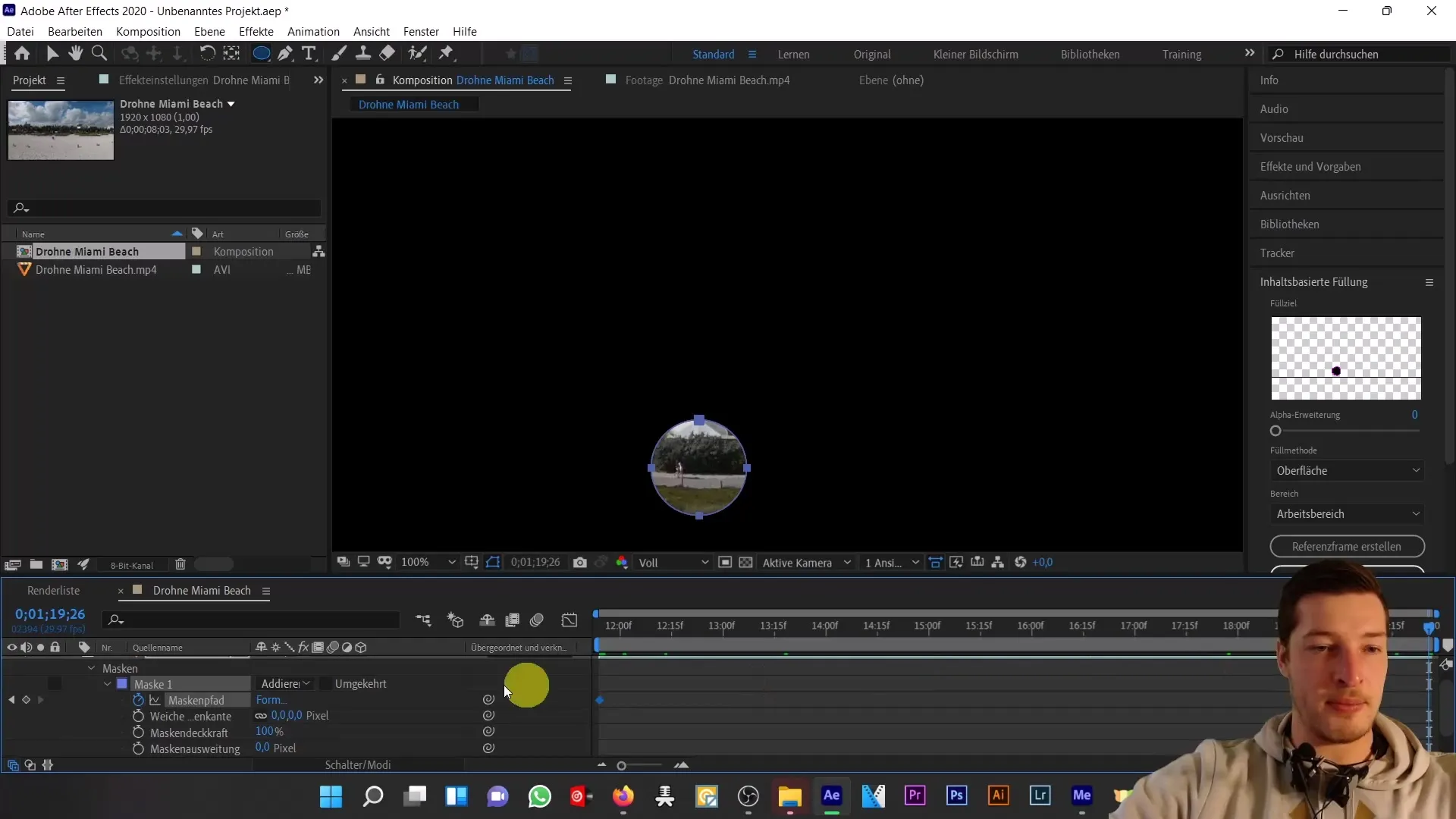
Sprawdź, czy przesuwasz całą maskę trzymając wciśnięty klawisz Alt. Zapobiegnie to przypadkowemu przesunięciu części maski.
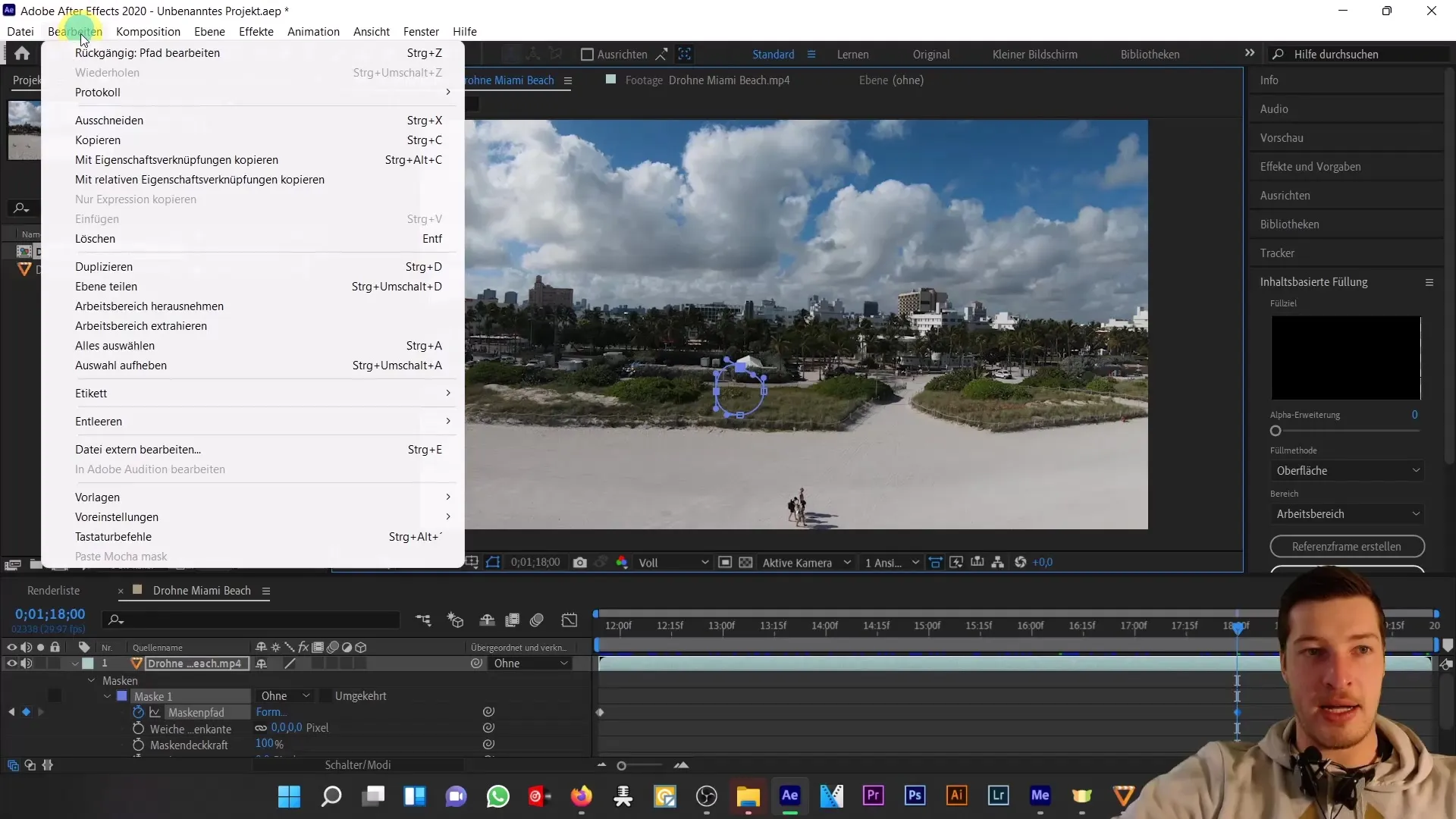
5. Rozszerzanie maski
Aby zachować dynamiczną maskę, ustaw również kluczowe klatki dla rozszerzania maski. To pomoże dostosować rozmiar maski w trakcie ruchu przechodniów.
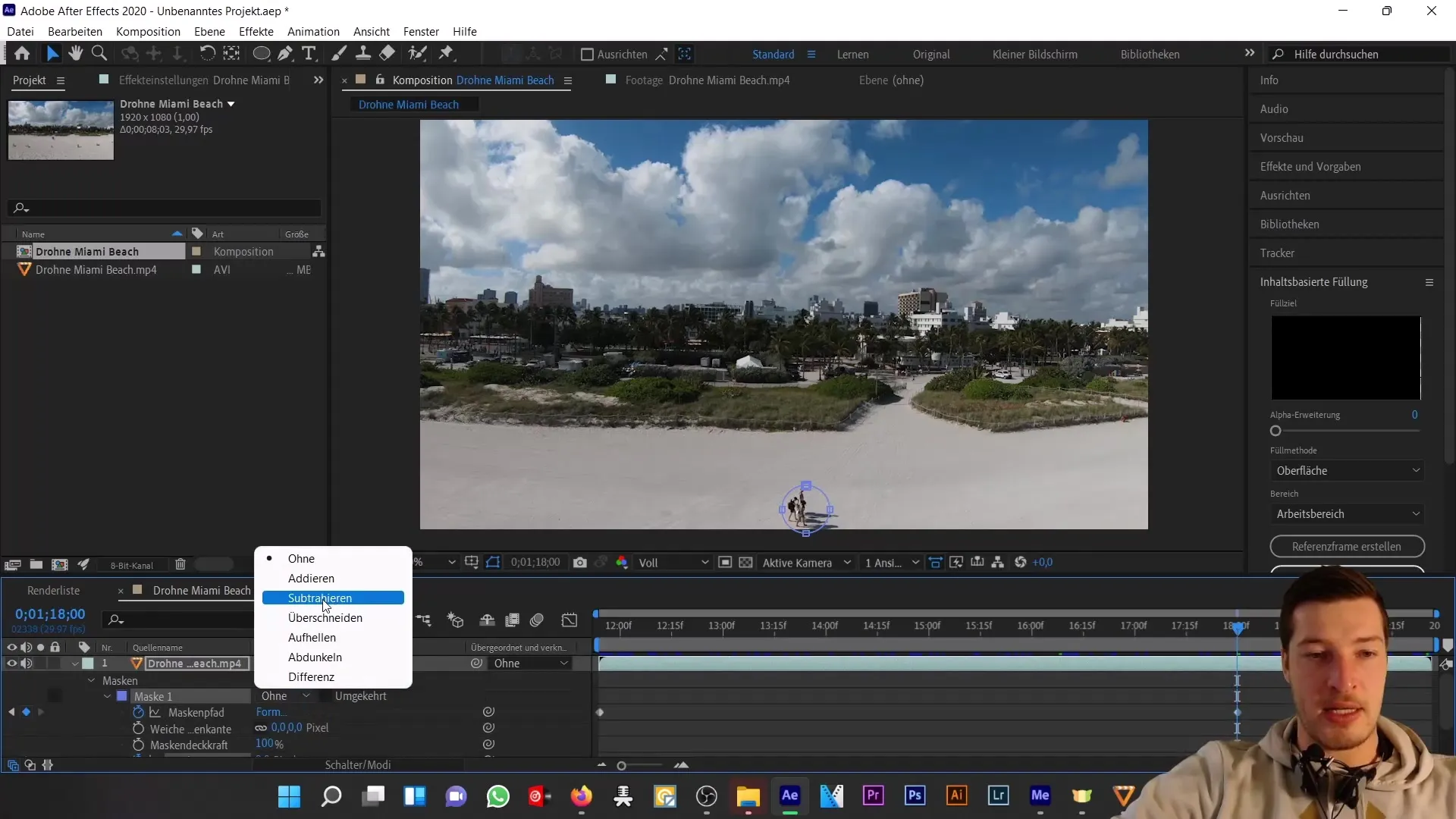
6. Sprawdzanie maski
Ważne jest regularne sprawdzanie, czy maska nadal pokrywa przechodniów na całym nagraniu. Możesz dostosować maskę w różnych momentach w celu optymalnego jej ustawienia.
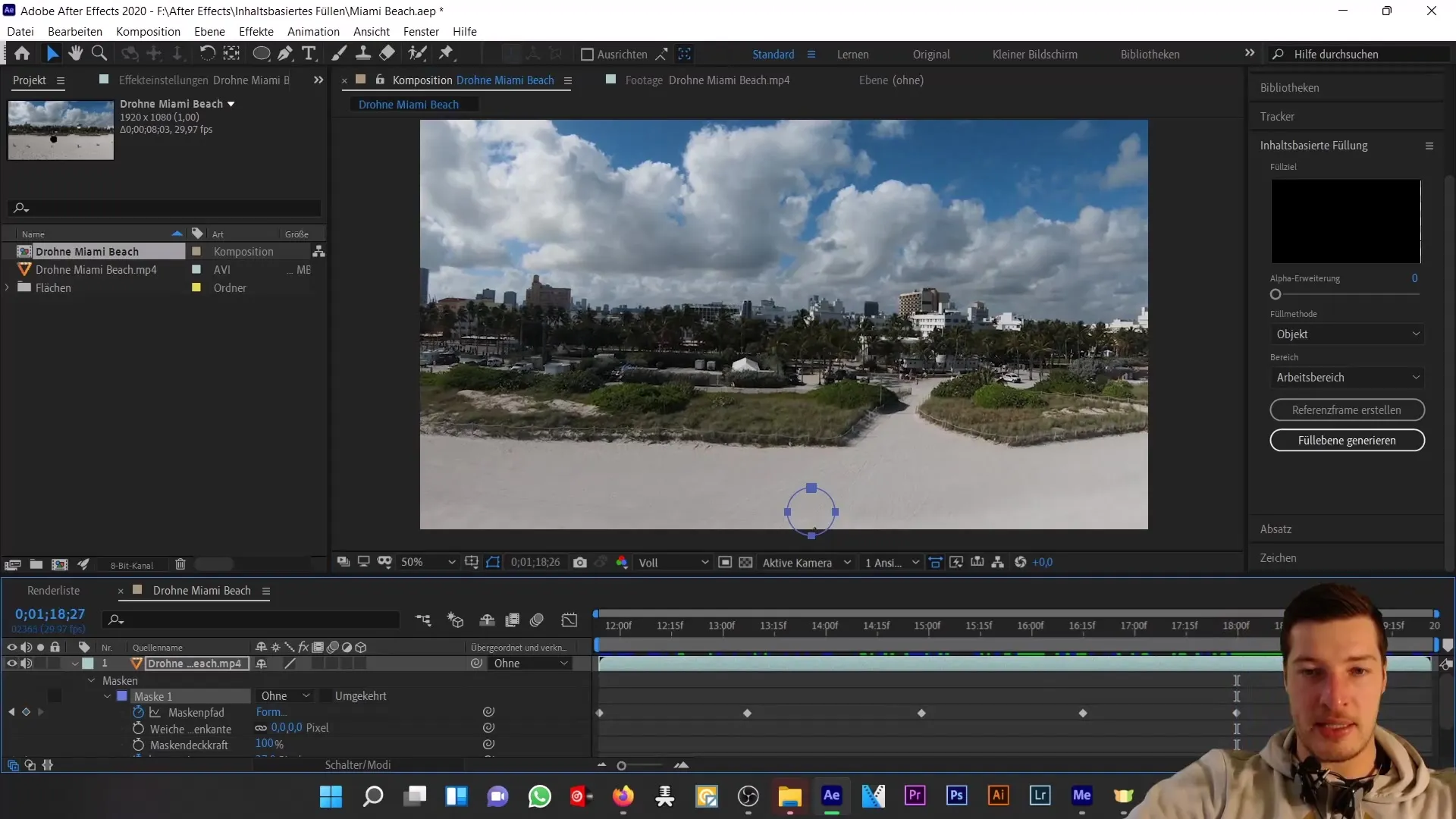
Gdy jesteś pewien, że maska jest prawidłowo ustawiona, ustaw kolejną kluczową klatkę na końcu kompozycji.
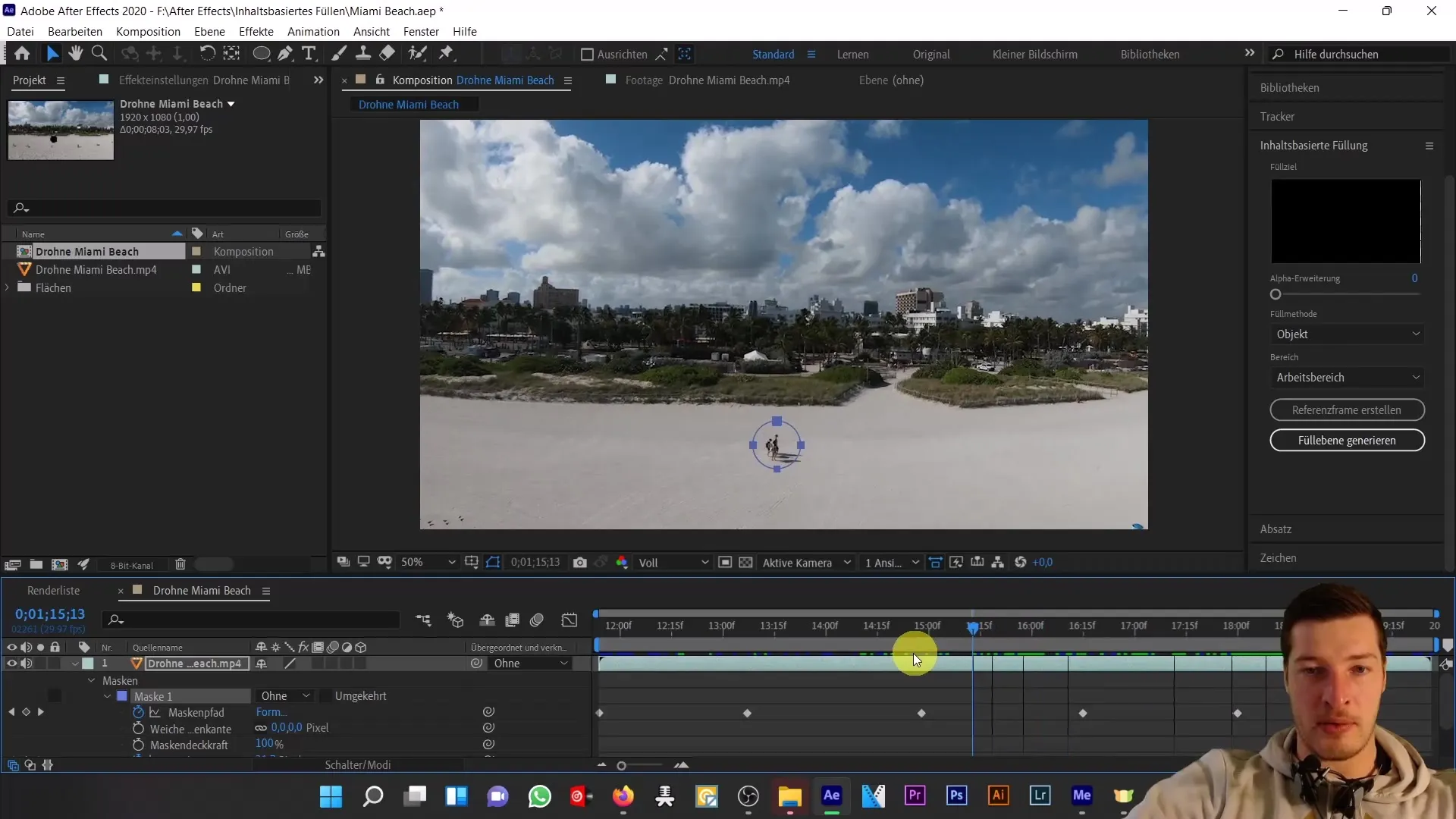
7. Zastosowanie techniki uzupełniania na podstawie treści
Teraz, gdy maska jest poprawna, musisz ją odjąć od obszaru obrazu. Przejdź do ustawień uzupełniania na podstawie treści i wybierz metodę wypełniania jako „Obiekt”. Ustaw obszar na „Przestrzeń robocza”, aby upewnić się, że cały obszar jest wykorzystywany do wypełniania.
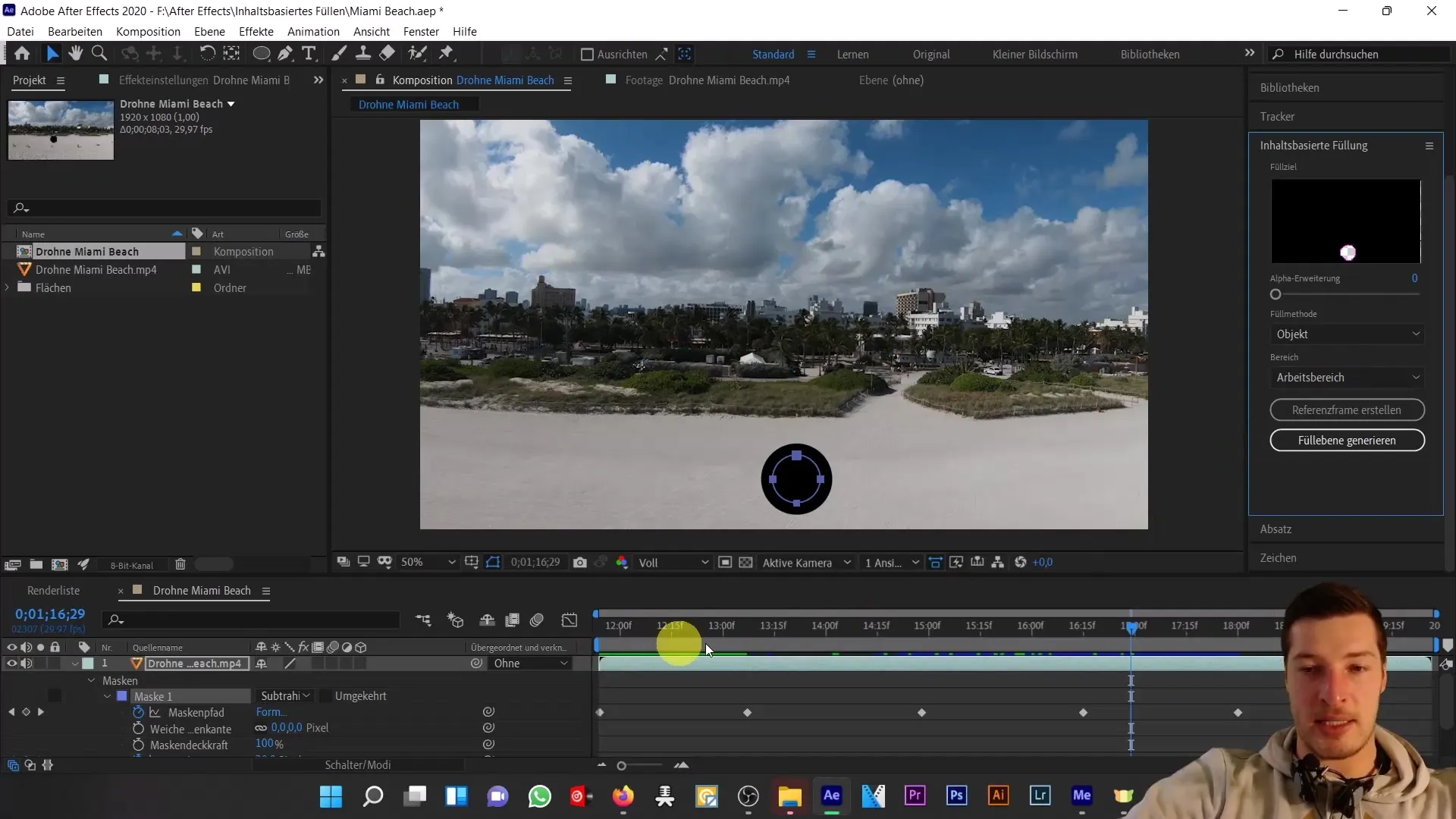
8. Generowanie warstwy wypełnienia
Kliknij „Generuj warstwę wypełnienia”. Być może zostaniesz poproszony przez program After Effects o zapisanie projektu. Pozwól procesowi się zakończyć. Analiza może zająć trochę czasu.
9. Sprawdzenie wyniku
Po zakończeniu procesu zobaczysz w obszarze podglądu, że przechodnie nie są już widoczni, a plaża wygląda teraz na opustoszałą. Uzupełnianie na podstawie treści inteligentnie zrekonstruowało otoczenie.
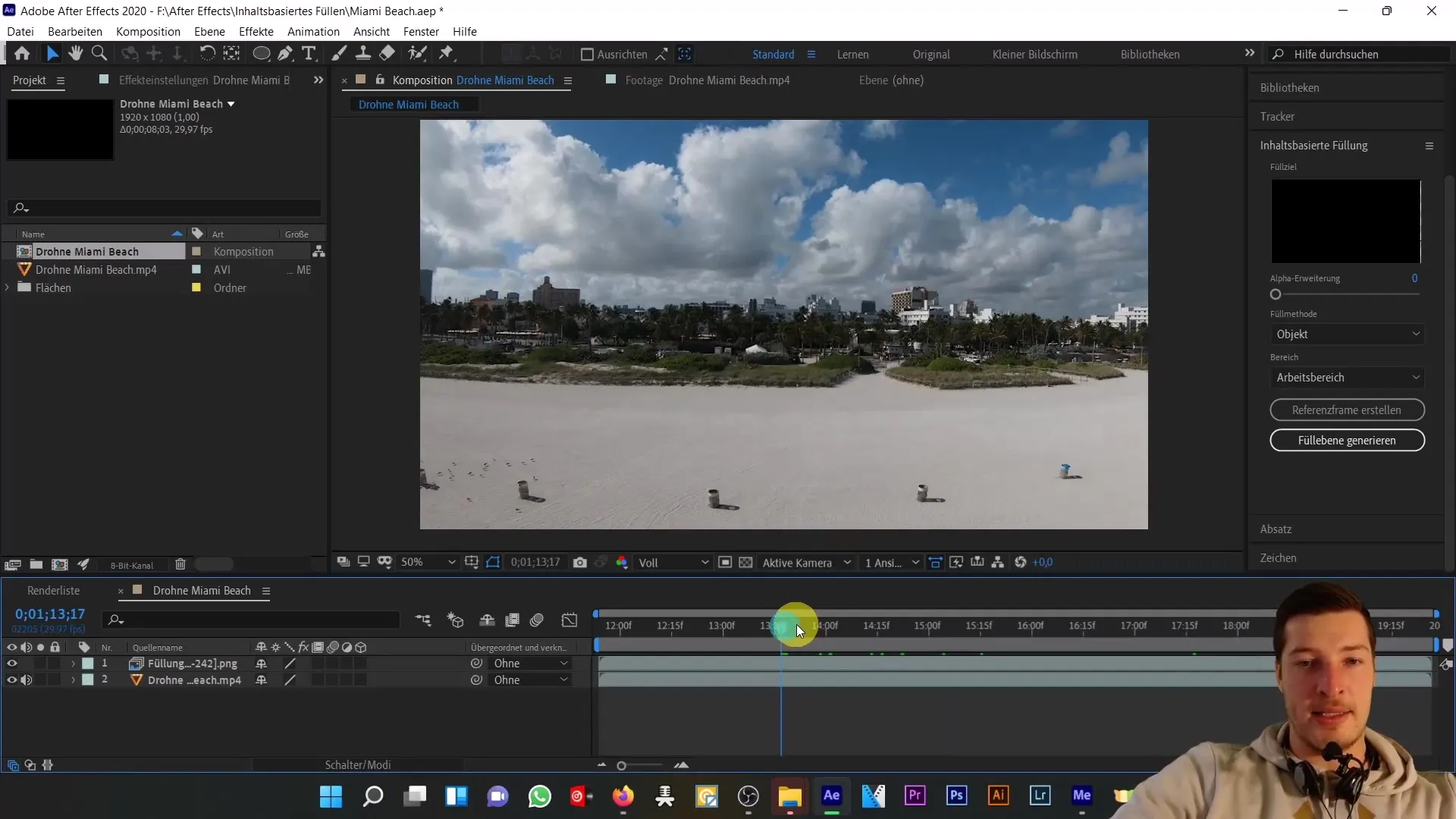
10. Dokładne dostosowania
Jeśli na brzegu maski pojawią się czarne obramowania, możesz zduplikować warstwę tła i zastosować mniejszą maskę. Zmniejsz rozszerzenie maski, aby poprawić jakość wypełnienia.
11. Podsumowanie
Po przejściu przez wszystkie kroki użycia uzupełniania na podstawie treści, możesz być pewny, że wynik jest satysfakcjonujący. W przypadku nieco bardziej skomplikowanych scenariuszy może być konieczne zastosowanie dodatkowych masek lub eksperymentowanie z różnymi technikami.
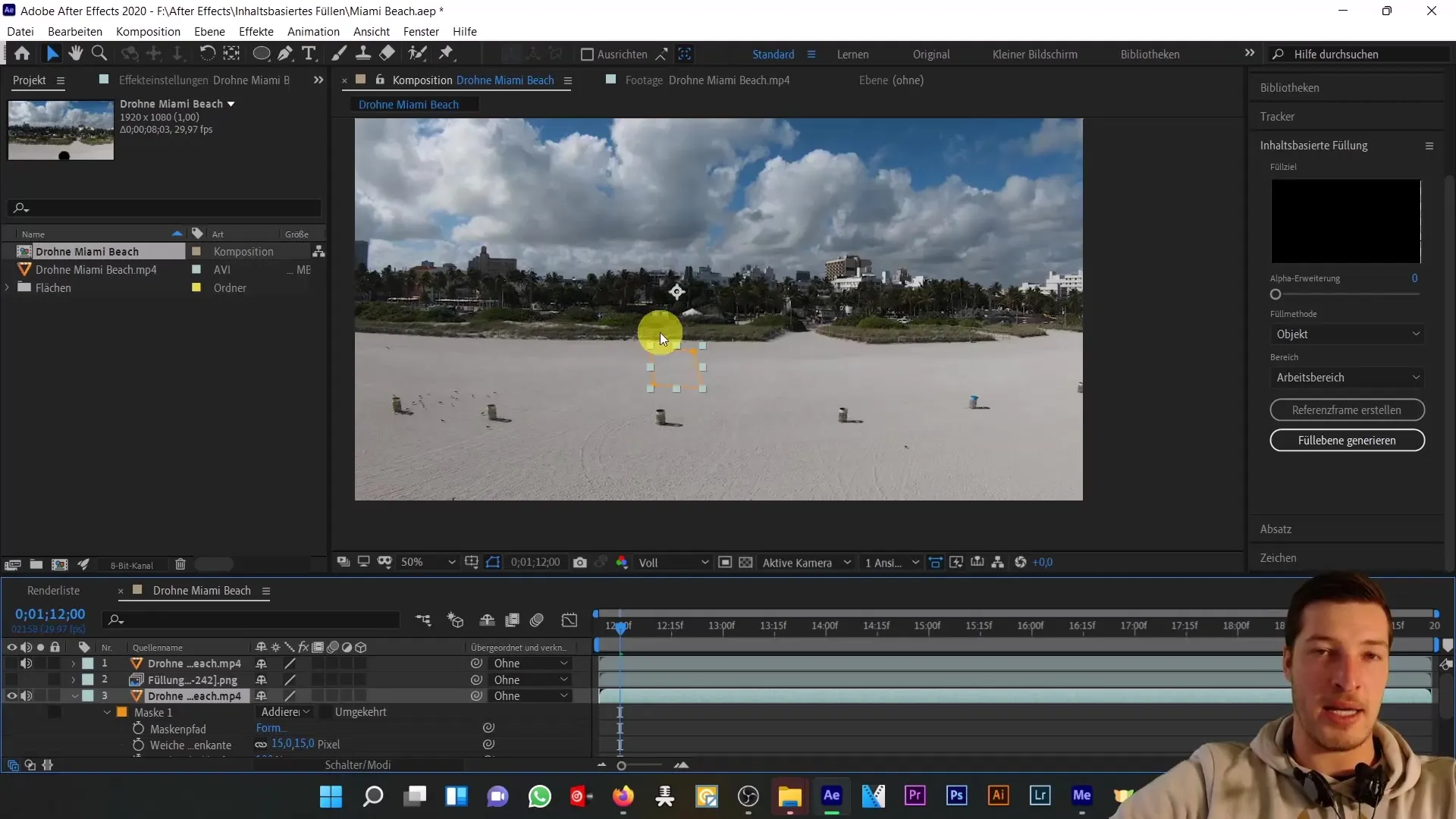
Podsumowanie
W tym samouczku nauczyłeś się, jak używać uzupełniania na podstawie treści w Adobe After Effects do usuwania niepożądanych obiektów z wideo, aby osiągnąć atrakcyjne przedstawienie wizualne. Postępowałeś zgodnie z krokami tworzenia dokładnej maski oraz śledzenia obiektów przez całe wideo.
Najczęściej zadawane pytania
Jak działa uzupełnianie na podstawie treści w programie After Effects?Używając uzupełniania na podstawie treści, możesz usuwać niechciane obiekty z wideo poprzez automatyczną rekonstrukcję otoczenia.
Jakie kroki są konieczne do stworzenia maski?Wybierz narzędzie eliptyczne, trzymając klawisz Shift, narysuj maskę wokół niechcianego obiektu, starając się uwzględnić otoczenie.
Jak mogę upewnić się, że maska śledzi przechodniów w czasie?Ustaw kluczowe klatki dla ścieżki maski i rozszerzenia maski, dostosowując pozycję maski do ruchów przechodniów.
Co zrobić, jeśli pojawią się czarne obramowania wokół maski?Możesz zduplikować obraz tła i zmniejszyć rozszerzenie maski, aby zakryć wystające krawędzie.
Kiedy warto używać uzupełniania na podstawie treści?Jest to sensowne, gdy chcesz usunąć irytujące obiekty w spokojnych lub powtarzalnych otoczeniach, gdzie tło jest łatwe do zrekonstruowania.


